苹果电脑截屏怎么截屏 苹果电脑截图的快捷键方法
我们在操作苹果电脑的时候,浏览网页的过程中难免会遇到一些自己感兴趣的画面,这时可以通过苹果系统自带的截图工具来将画面截取下来,可是大多用户都不懂得快捷键截图的方式,对此苹果电脑截屏怎么截屏呢?接下来小编就来教大家苹果电脑截图的快捷键方法。
具体方法:
第一种:Mac右键截图
第一步:下载Mac右键工具;
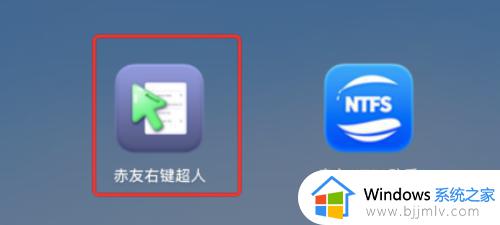
第二步:右键点击“屏幕捕捉”,选择“截图”。
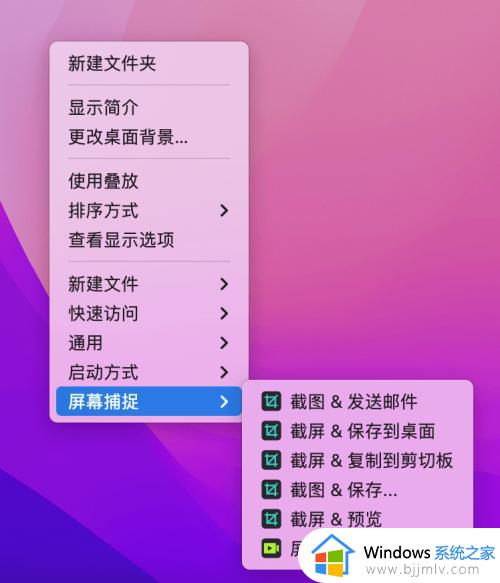
第二种:快捷键截图1.全屏截图
第一步:Command + Shift + 3:同时按住这三个键,就可以在Mac上截全屏。
第二步:截屏完成之后,点击右下角图片,选择一个路径保存就好。

2.区域截图
第一步:Command + Shift + 4:同时按下三个键,会显示一个十字光标,;
第二步:可以将选择要截图的区域,然后保存。
3.窗口截图
第一步:同时按住这四个键Command + Shift + 4 + 空格键,显示相机图标;
第二步:单击要使用相机拍摄的窗口。这个方式很适合分屏或者多窗口截屏。
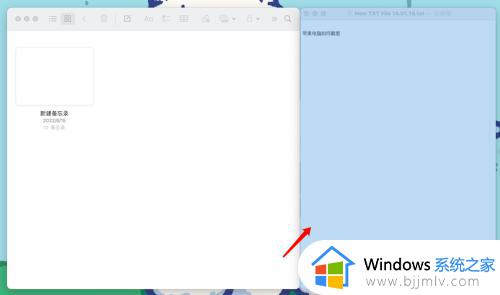
第三种:应用截图
1.剪刀截图
打开微信或者QQ之后,点击对话框中的剪刀图标即可截图。
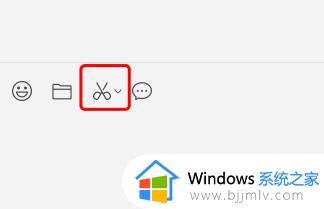
2.打开软件之后的快捷键截图
截图快捷键通常是“Control + Command + A”,你可以打开微信或者QQ,点击【设置】,查看或者更改截图快捷键。
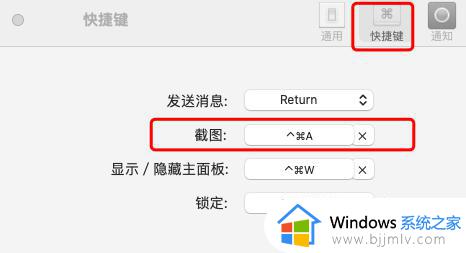
以上就是小编给大家分享的苹果电脑截图的快捷键方法了,如果有不了解的用户就可以按照小编的方法来进行操作了,相信是可以帮助到一些新用户的。
苹果电脑截屏怎么截屏 苹果电脑截图的快捷键方法相关教程
- 苹果电脑截图快捷键是什么 苹果电脑怎么截图快捷键
- mac截图快捷键是什么 苹果mac截图的快捷键是哪个
- 屏幕截图电脑快捷键是什么?电脑屏幕截图的快捷键是哪个
- 苹果电脑投屏快捷键是哪个 苹果电脑投屏按钮在哪里
- 快速截屏电脑快捷键是哪些 电脑上如何快速截图截屏
- 电脑上截屏快捷键是什么键 电脑上截图快捷键是哪个键
- 电脑快捷键截屏是哪个键?电脑快捷截图键ctrl加什么
- 电脑长屏截图怎么截 电脑长截屏的快捷方式
- windows电脑截屏怎么截图 windows电脑如何截图快捷键
- 电脑滚动截屏怎么截长图 电脑滚动截图快捷键怎么操作
- 惠普新电脑只有c盘没有d盘怎么办 惠普电脑只有一个C盘,如何分D盘
- 惠普电脑无法启动windows怎么办?惠普电脑无法启动系统如何 处理
- host在哪个文件夹里面 电脑hosts文件夹位置介绍
- word目录怎么生成 word目录自动生成步骤
- 惠普键盘win键怎么解锁 惠普键盘win键锁了按什么解锁
- 火绒驱动版本不匹配重启没用怎么办 火绒驱动版本不匹配重启依旧不匹配如何处理
热门推荐
电脑教程推荐
win10系统推荐